Ошибка 651 при подключении через модем или роутер
Если простые действия не помогают, придется проверять настройки роутера и TCP/IP-подключения. В некоторых случаях достаточно сбросить настройки, перезагрузить компьютер и создать новое подключение, чтобы интернет нормально заработал.
Если интернет-кабель подключен к роутеру (своему или от провайдера), а уже от модема кабель идет к компьютеру или роутер раздает интернет по Wi-Fi, то на компьютере вообще не нужно создавать высокоскоростное подключение.
У современных модемов (роутеров) есть два режима работы:
- Router. В этом режиме оборудование работает по-умолчанию, и настройки высокоскоростного подключения на компьютере не требуется. Роутер сам устанавливает подключение к провайдеру по протоколу PPPoE — достаточно вписать данные для подключения на странице настроек роутера (в браузере 192.168.0.1, 192.168.0.0 или 192.168.1.1, в зависимости от модели). Если при таком типе соединения попытаться создать высокоскоростное подключение PPPoE на компьютере, то появится окно с ошибкой 651 — и правильно.
- Bridge. Если есть желание запустить роутер в режиме «моста» (Bridge), то тогда его нужно перевести в соответствующий режим в настройках, а затем уже создавать высокоскоростное подключение на компьютере. На практике нет смысла запускать оборудование в режиме моста — это не дает никаких преимуществ обычному пользователю. Если режим прозрачного моста не включен, то создавать высокоскоростное соединения бессмысленно — роутер не пропустит его и вернет ошибку 651.
Таким образом, создавать новое подключение или менять его настройки требуется только в том случае, если интернет подключен напрямую через кабель, без модема. Если же модем (роутер, Wi-Fi-марштуризатор) есть, то настройки выставляются в нем — ищите инструкцию по настройке своей модели роутера или обращайтесь к провайдеру за необходимыми данными.
Логин и пароль для входа по адресу 192.168.0.1/192.168.1.1 обычно написаны с обратной стороны модема или роутера. Данные для подключения к интернету следует уточнять у своего поставщика услуг (могут быть написаны на договоре о подключении интернета).
Если же вы уверены, что все подключено правильно и должно работать, стоит попробовать сбросить настройки сети:
- Сбросить настройки TCP/IP. В Windows 7 и 8 нужно: запустить Командную строку от имени администратора (Пуск->Выполнить->cmd.exe), затем по очереди ввести две команды. Сначала ввести netsh winsock reset и нажать Enter, дождаться выполнения операции. Затем ввести вторую команду netsh int ip reset c:\resetlog.txt, нажать Enter и дождаться окончания процедуры. Перезагрузить компьютер для сохранения изменений.
- В Windows 10 для сброса настроек TCP/IP нужно выполнить следующие действия: нажать Пуск, перейти в Параметры, открыть раздел Сеть и интернет, перейти во вкладку Состояние и найти внизу кнопку Сброс сети. Перезагрузить компьютер.
Для ADSL-модемов важно, чтобы индикатор Link или DSL стабильно горел (не был потухшим/не мигал). Также важно уточнить в техподдержке провайдера используемые параметры канала — VCI и VPI
Если эти настройки выставлены неправильно, ADSL-модем будет возвращать 651-ю ошибку.
После сброса настроек сети нужно создать новое Высокоскоростное подключение (PPPoE):
- Нажать кнопку Пуск, открыть Панель управления.
- Открыть раздел «Сеть и интернет», оттуда перейти в «Центр управления сетями и общим доступом».
- В разделе «Изменение сетевых параметров» выбрать «Создание или настройка нового подключения или сети».
- В окне «Выберите вариант подключения» выбрать Подключение к интернету (Настройка широкополосного или коммутируемого подключения к интернету).
- Выбрать Высокоскоростное (с PPPoE). Подключение через DSL или кабель, требующее ввода имени пользователя и пароля.
- Далее нужно ввести имя пользователя и пароль, предоставленные провайдером для доступа в интернет, ввести желаемое имя сети и разрешить/запретить другим пользователям использовать это подключение. Если галочку не поставить, у других пользователей Windows на этом компьютере доступа к сети не будет.
Не лишним будет снять галочку в настройках с протокола «IP версии 6 (TCP/IPv6)» — это часто помогает:
- Зайти в «Пуск», открыть «Панель управления».
- Перейти в раздел Сеть и интернет -> Сетевые подключения.
- Нажать на высокоскоростном подключении правой кнопкой мыши и перейти в «Свойства».
- Открыть вкладку Сеть и убрать галочку с пункта IP версии 6 (TCP/IPv6).
Сброс настроек и создание нового подключения актуальны только при прямом подключении «по проводу». При подключении через модем или через роутер по Wi-Fi требуется настройка оборудования (модема/роутера), а не подключения.
Способы решения проблемы с подключением к сети
С ошибкой 651 при подключении к интернету по протоколу PPPoE, сталкиваются пользователи совершенно разных провайдеров: таттелеком, мтс, билайн, byfly, ттк, дом ру. В основном подобная проблема возникает с операционными система Windows 7, 8 и 10 и означает сбой подключения.
Чтобы исправить error 651, следует начать с простых действий. Скорей всего уже на этом этапе, получится полностью исправить ошибку.
Перезагрузка оборудования
Самый простой способ перезагрузить системы, которые нужны для подключения к интернету. Стоит обозначить, что компьютер может быть подключен к сети по Wi-Fi с модема, роутера или напрямую по кабелю. Если модем или другое устройство сообщило об ошибке нужно:
- Перезагрузить компьютер (на панели Windows найдите вкладку выключение и выберете режим перезагрузка).
- Перезагрузить роутер или модем(отключите питание и через минуту включите снова).
- При прямом подключение по кабелю, произвести его отключение и через время вставить провод обратно.
Проверка кабеля на наличие повреждений
Бывает, что витая пара ломается внутри пластмассовой оболочки и увидеть это невозможно. В этих случаях стоит проверить шнур специальными тестерами. Если подобных инструментов вы не имеете, лучше сначала исключить другие возможные причины при появлении ошибки 651, а потом обратиться в службу технической поддержки провайдера.
Сброс параметров подключения
Проведем все действия на примере Windows 10.
- Через меню пуск переходим во вкладку параметры.
- В разделе сеть и интернет находим вкладку состояние.
- Сбрасываем сеть.
- Подтверждаем сброс настроек.
После перезагрузки ПК все настройки системы возвращаются к заводским и требуют переподключения. Вам понадобиться выбрать подключение по Wi-Fi, к компьютеру или через точку доступа и повторно проверить скорость интернета.
Перенастройка параметров подключения
Для подключения к интернету можно пользоваться разными интерфейсами. Если ошибка возникает в одном из них, логичным будет перенастроить интернет через подключение к другому.
Виды интернет подключения:
- Прямое подключение кабеля к компьютеру.
- Высокоскоростное подключение через PPPoE, с которым чаще всего возникает ошибка 651.
- Подключение WLAN от роутера (маршрутизатора).
- Соединение через модем с USB разьемом.
Познакомившись со списком возможных интерфейсов, можно выбрать и переустановить интернет подключение.
Удаление подключения
Рассмотрим механизм действий на примере Windows 10 и удалим профиль вручную:
В меню поиск введем запрос regedit, откроем вкладку от имени администратора.
Когда редактор реестра запустится, переходим по пути. Внутри конечного каталога появятся подпапки с профилями подключений.
Ориентируясь на профиль ProfileName, находим точное имя профиля для удаления.
Удаляем нужное подключение.
Подтверждаем операцию.
Перезагружаем компьютер, проверив список соединений.
Таким же способом можно перенастроить тип соединения с сетью, удалив все ненужные подключения.
Отключение протокола
Протокол TCP/IP в Windows 7 и 8 можно сбросить двумя способами.
При работе с этой программой, пользователю останется только перезагрузить компьютер, протокол будет отключен автоматически.
Вручную, сняв отметку TCP/IPv6.
Для этого:
- Переходим в панель управления.
- Во вкладке сеть и интернет, находим сетевые подключения.
- Заходим в список подключений.
- Открываем свойства подключения PPPoE.
Убираем галочку с протокола высокоскоростного соединения.
Изменение настроек в реестре
- В редакторе реестра, зажимаем сочитание клавиш Win+R.
- Вводим команду regedit и нажимаем Ok.
- В разделе HKEY_LOCAL_MACHINE/SYSTEM/CurrentControlSet/Services/Tcpip/Parameters, зажимаем правую кнопку мыши в любом пустом поле.
- Выбираем пункт «Создать параметр DWORD(32 бита)»
Как создать параметр DWORD (32 бита)
- Задаем название EnableRSS со значением 0.
- Создаем параметр DisableTaskOffload со значением 1.
- Перезагружаем компьютер.
- Включаем высокоскоростное подключение.
- Проверяем исчезла ли ошибка 651 при подключении к интернету.
Переустановка ПО для сетевой карты
Часто проблема возникает при плохой работе или устаревшей версии драйвера для сетевой карты. Логичным вариантом решения будет установка нового или обновление. Для этого нужно:
- Через меню пуск перейти в диспетчер.
- Открыть список подключенных сетевых адаптеров.
- Щелкаем обновить драйверы для установки или обновления операционной системы.
- При автоматическом варианте установки система ищет необходимые драйвера в интернете. При ручном способе потребуется указать определенную, заранее установленную папку с драйверами.
- По окончание процесса установки, перезагружаем компьютер.
На этом этапе ошибка должна исчезнуть.
Брандмауэры/антивирусы и ошибка 651

- Случается, что зловредная ошибка 651 возникает после установки программного обеспечения. Нужно вспомнить, после чего стала возникать данная ошибка. Часто проблема связана с установкой антивирусов и брандмауэров (файерволов, как еще их называют). Если это так, то стоит отключить защиту и заново попробовать подключиться к Интернету.
- В случае, если это помогло устранить ошибку, то стоит разобраться с настройками брандмауэров или антивирусных программ, в данном случае именно они блокируют различные порты, необходимые для установления соединения с Интернетом.
- Бывает, но редко, что ошибка 651 возникает при сбоях в драйверах сетевых карт. В данном случае стоит удалить драйвер через опцию «Диспетчер устройств» и установить его повторно.
Создание нового подключения
Этот вариант актуален, если Вы НЕ используете роутер, а подсоединяетесь напрямую к компьютеру посредством PPPoE (лучше уточнить у провайдера, какой тип используется).
Предстоит зайти в «Центр управления сетями», кликнув правой кнопкой мышки на значке в области уведомлений:
Когда отобразится перечень из нескольких элементов находим тот, который отвечает за кабельное соединение (возле значка будет нарисован коннектор). Удаляем его через меню правой кнопки мышки:
Вдруг действие «Удалить» будет неактивно, значит пропускаем этот шаг и сразу приступаем к созданию нового коннекта. Для этого возвращаемся в предыдущее окно, кликаем на «Создание и настройку подключения»:
На первом шаге ничего не меняем. Просто жмём «Далее», а на втором – указываем «Высокоскоростное…», на третьем этапе вводим информацию из договора, предоставляемого провайдером – логин/пароль пользователя:
Когда закончите, пробуйте соединиться с сетью.
Кстати, в случае с роутером также не помешает заново ввести вышеупомянутые данные в настройках. К примеру, на TP-LINK это делается в разделе «Network» (Сеть) — «WAN»:
Ошибка 651 в Windows 7 при подключении к интернету через маршрутизатор / напрямую устраняется одним из перечисленных методов. Помимо этого, советую просмотреть полезное видео по теме:
Полезный контент:
- Пропал звук динамика на смартфоне, а в наушниках есть — что делать?
- Как поменять пароль на Wi Fi роутере и стоит ли его вообще устанавливать?
- Как перевернуть экран на компьютере — горячие клавиши
- Как отменить печать на принтере — универсальные методы
- Рекомендуется заменить батарею на ноутбуке: что делать с этим уведомлением?
- Как подключить телефон к телевизору через USB, HDMI и без проводов
Как исправить проблему
С ошибкой подключения 651 пользователи Ростелекома могут столкнуться при использовании нескольких сетевых плат. В этом случае может произойти конфликт или программный сбой в системе. Чтобы исправить ситуацию необходимо отключить плату. Делается это следующим образом:
- переходим к разделу, отвечающему за управление сетями;
- выбираем пункт с возможностью настройки параметров платы/адаптера;
- отключаем плату.
Устранить причину ошибки 651, возникающую при попытке выхода в интернет от Ростелекома, иногда помогает удаление и перенастройка соединения. Для это нужно:
- зайти в раздел управления сетями и доступом;
- выбрать пункт, отвечающий за подключение, и перейти к его удалению;
- затем вернуться к первому пункту, отыскать раздел с настройками и созданием подключения;
- найти вариант с подключением к Internet с PPPoE;
- ввести данные (логин пароль).
Если изложенные варианты не помогли устранить сбой подключения к сети Ростелеком, сопровождающийся сообщением о наличии ошибки с номером 651, то возможной причиной будет блокировка фаерволом, либо антивирусной программой. Чтобы исключить этот вариант и решить проблему, следует на время отключить брэндмауэр Windows, фаэрвол и другие составляющие системы безопасности компьютера.

В случае, если при проверке и использовании всех перечисленных вариантов устранения ошибки, выход в интернет осуществить так и не удается, то остается лишь обратиться с вопросом к оператору. Вероятно, провайдер проводит плановые технические, программные или иные виды работ, тогда придется набраться терпения и ждать их окончания.
Появление системного сообщения с кодом 651, означает что существует ошибка подсоединения к высокоскоростному интернету от Ростелекома, с применением протокола PPPoE. Причин существует несколько, поэтому прежде чем обращаться в службу поддержки провайдера, нужно проверить правильно ли подключено и настроено оборудование, не поврежден ли кабель, хороший ли контакт в разъемах. Последней ступенью в устранении сбоев, станет переустановка ОС.
Как исправить
Поскольку пользователи Ростелеком подключаются к сети все еще по-разному, ниже вы найдете несколько алгоритмов действий на случай возникновения ошибки.
При подключении по ADSL
Система ADSLподразумевает, что для подключения используется телефонная линия и модем. В зависимости от того, какой именно у вас модем, проблема может быть либо в нем, либо в настройках на компьютере.
Ошибка 651, как правило уходит после простой проверки и перезагрузки устройства, использующегося для подключения, так что алгоритм действий может быть таким:
- Попробуйте перезагрузить сам компьютер, не трогая модем.
- Если это не устранило ошибку, проверьте, чтобы на модеме были зажжены все индикаторы – особенно тот, который показывает связь с телефонной станцией. Он должен не мигать, а гореть ровно.
- Если индикатор мигает или погас, нужно выполнить перезагрузку модема. Обычно можно сделать в аппаратном режиме (выключить-включить). Не забудьте подождать минимум 10 секунд до момента повторного включения.
- Посмотрите еще раз, есть ли сигнал ADSL. Если есть, попробуйте подключиться к интернету снова.
- В случае, если не получилось, проверьте провода и кабеля – они должны быть без повреждений, входить в предназначенные слоты на оборудовании полностью и не быть перекрученными. Если есть проблема в этом – оставьте заявку на приход мастера Ростелеком для замены кабеля.
- Иногда бывает так, что модем показывает соединение, на компьютере все настроено верно, но ошибка остается – значит, дело в технических работах или изменениях со стороны Ростелеком. Рекомендуется позвонить оператору и перенастроить оборудование, согласно его подсказкам.
При подключении через FTTB или GPON
Подключения FTTBили GPON – это современная оптическая линия, так называемое «высокоскоростное подключение». Большинство новых абонентов подключаются к Ростелеком именно так, ведь ADSLдавно устарел.
Ошибка, впрочем, появляться может и с такой сетью, какой бы современной и супербыстрой она не была.
Проблема, как и с другим типом соединения, находится на уровне настроек оборудования или технических дефектов подключения.
Прежде всего, следует проверить роутер, если вы им пользуетесь. У каждой модели есть особый адрес сервера, по которому можно получить доступ ко всем настройкам маршрутизатора. Для роутеров Ростелеком это 192.168.1.1 в большинстве случаев. Информация об адресе печатается на наклейке с обратной стороны устройства. Стандартные логин/пароль: admin. Для входа в настройки компьютер должен быть подключен к сети, даже если страницы не открываются.
Проверить следует раздел, где указано, какой протокол нужно использовать –PPPoE. Также, убедитесь, что роутер настроен как «мост» — Bridge. В случае, если в настройках указан «маршрутизатор», ошибка не пропадет. Если все правильно, оборудование рекомендуется перезагрузить – можно тут же, через команду Reboot.
В случае, если это не помогает, следует связаться с техподдержкой Ростелеком – возможно, проводятся технические работы или нужно указать в настройках новые данные. Получить их выйдет только у оператора.
Если со стороны провайдера все нормально и никаких сбоев, возможно ваш маршрутизатор или сетевая плата на компьютере вышли из строя. Рекомендуется произвести полный сброс настроек роутера и откатить его до заводского состояния – большинство проблем таким образом устранятся сами собой.
Возможные причины и что с ними делать
Все факторы, влияющие на появление ошибки в подключении, бывают внешними или внутренними. Интернет от Ростелеком не исключение. Причина может находиться за границей территории квартиры или внутри нее. Ошибка 651 появляется по многим причинам. Прежде всего стоит разобраться, в чем проблема.
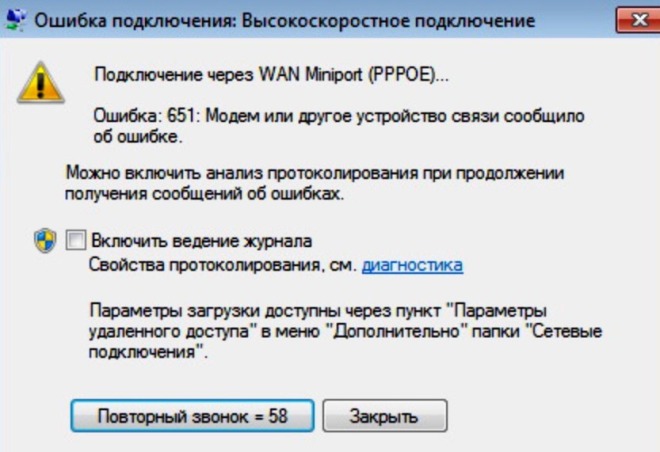
Устранение ошибки 651 при подключении по ADSL FTTB или GPON
Можно исправить ошибку соединения, выполнив перезагрузку компьютера. Ошибка может исчезнуть уже на этом этапе. Если проблема не решилась, убедитесь, что интернет-кабель подключен в порт WAN. Индикатор должен гореть желтым цветом. Если у вас модемная технология, в которой доступ в интернет идет через телефонную линию, или пассивная оптическая сеть (GPON), смените тип соединения на “Bridge”. В веб-интерфейсе выберите этот параметр в разделе WAN.
Перезагрузка оборудования
Многие ошибки могут быть устранены, если перезагрузить роутер или модем. На корпусе должна быть кнопка перезагрузки. Также это можно сделать через веб-интерфейс. Если нет возможности выполнить перезагрузку этими способами, обесточьте оборудование, подождите 10-20 секунд и подключите
Обратите внимание, что на корпусе роутера также есть кнопка сброса параметров, она выполняет другую функцию
Создание нового подключение к интернету
Возможно, сбой настроек соединения произошел в самой системе. Для этого удалите проблемное подключение. В системном трее выберите параметр “Центр управления сетями и общим доступом”. Выберите используемое подключение и удалите.
После этого следует создать новое подключение. Выберите пункт “Создание и настройка нового подключения или сети”. Нужен первый пункт, который называется “Настройка широкополосного или коммутируемого подключения к интернету” или “Подключение к интернету по PPPoE”. Выбираем этот пункт и вводим параметры, которые предоставил провайдер.
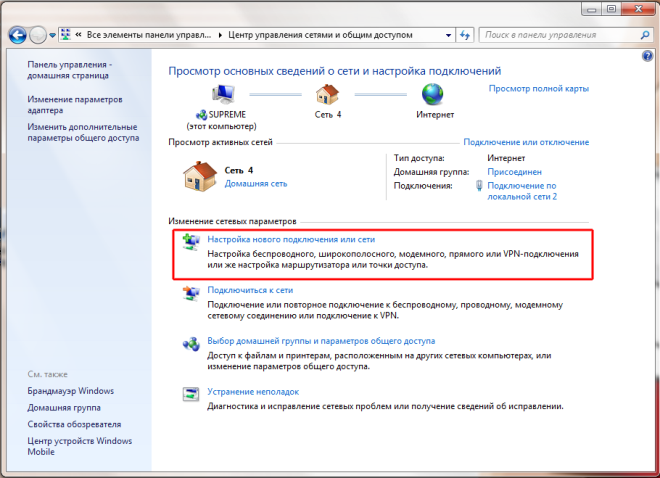


Несколько сетевых карт на компьютере, или необходимо обновление их драйверов
Если ошибка 651 при подключении интернета Ростелеком не перестает появляться, удалите старые сетевые карты или обновите драйвера. Удалите неиспользуемые сетевые карты в диспетчере устройств.
Обновите драйвер сетевой карты. Для этого зайдите в диспетчер устройств и кликните правой кнопкой на сетевые адаптеры. Нам нужен пункт свойства. В следующем окне выберите вкладку “Драйвер”. Попробуйте вернуть предыдущую версию или обновить текущую.
Возможно, причина в сетевом кабеле
При ADSL-соединении разрыв может происходить из-за чрезмерной нагрузки на сеть или плохого контакта между кабелем и сплиттером (гнездом в роутере). Причем нагрузка появляется вечером. Такой кабель, как и оптоволоконный, не отличается прочностью. Перегибы и изломы негативно сказываются на работоспособности оборудования. Иногда требуется вынуть кабель и вставить обратно.
Определить поломку сложно, но если есть возможность, то замените на другой кабель. Прежний может быть испорчен.
Проблема с настройками роутера или модема
Ваш кабель вставлен одним концом в порт LAN, а вторым в компьютер. Индикаторы горят, или вы используете Wi-Fi, но соединения нет. Сигнал через маршрутизатор не поступает, значит, следует зайти в веб-интерфейс роутера. Там нужно будет проверить правильность параметров соединения PPPoE.

Адрес вводите в строку поиска браузера, который используете. Эти цифры указывают на наклейке, которая находится сбоку, сзади или на нижней панели роутера. Свяжитесь с технической поддержкой абонентов и узнайте параметры VPI. Сверьте их с данными в веб-интерфейсе. Они должны совпадать.
Ошибка 651 и антивирусы, брандмауэры
Иногда у антивируса в настройках выставлена блокировка определенных портов. Откройте настройки своего антивируса и выключите защиту. Можно установить сторонний софт, удалив или отключив прежний.
Может быть установлен антивирус компании Ростелеком. Он тоже может блокировать сигнал.
Отключите и брандмауэр. Откройте панель управления, зайдите в брандмауэр, после этого выберите пункт “Включение и отключение”. Уберите галочки с частной и общественной сети, выбрав параметр ВЫКЛ.
Код ошибки 651: что это такое?
Если Вы увидели на своем экране ошибку с кодом 651 (выглядит она примерно, как на картинки снизу), не спешите паниковать. Она может свидетельствовать о различных проблемах, но все они так или иначе связаны с сетевым устройством. А главное — их легко решить самостоятельно, не прибегая к помощи оператора.

В целом, все эти проблемы можно сгруппировать по типам:
- Работы на стороне провайдера – ремонт или плановое техобслуживание.
- Поврежденный кабель.
- Неоправданно завышенные настройки безопасности антивируса или файервола (брандмауэра).
- Неверные (сбитые) настройки модема/роутера.
- Неполадки операционной системы.
- Неполадки драйверов сетевой карты.
Как устраняется ошибка 651 при помощи подключения по АDSL
 Многомиллионные абоненты чаще всего не догадываются, что подключённая технология АDSL может быть устаревшей. Чтобы осуществить правильное действие, необходимо использовать новый модем.
Многомиллионные абоненты чаще всего не догадываются, что подключённая технология АDSL может быть устаревшей. Чтобы осуществить правильное действие, необходимо использовать новый модем.
Данную разработку можно подключить к телефонной сети и к персональному компьютеру. При этом чаще всего используется новый модем. Однако, следует учесть, что модем должен функционировать в режиме роутера.
При необходимости подключения интернета, создавая соединение РРРоЕ, необходимо осуществить проверку состояния модема. Достаточно часто, новые разработки теряют функцию подачи сигнала АDSL. Взглянув на индикатор можно убедиться в том, что устройство подаёт станционный сигнал. Индикатор функционирует в нормальном режиме, когда горит ровный свет.
Специалисты рекомендую проводить перезагрузку модема. Как только процесс будет завершён, необходимо оценить уровень подачи сигнала АDSL. Следовательно, устройство нужно повторно подключить к сети, чтобы проверить уровень подачи сигнала.
Данное число всегда указано в руководстве по эксплуатации. Далее потребуется проверка типа соединения. В этом варианте РРРоЕ. После выполненных действий осуществляется определение данных VPI и VCI. Эти детали можно уточнить позвонив в службу поддержки. Как только данные будут указаны, необходимо сохранить все сведения. После этого потребуется перезагрузка персонального компьютера.
Достаточно часто, фиксируется неисправность внутри кабеля. При повреждении данного элемента, устройство выходит из строя и перестает функционировать в нормальном режиме. Повреждение кабеля может быть вызвано тем фактором, что он проложен через улицу.
А всем прекрасно известно, что из-за неблагоприятных погодных условий или других механических повреждениях, кабель может оборваться в любой момент. Поэтому специалисты не рекомендует использовать кабель, изготовленный из мягкого материала.
Что делать, если ошибка 651 при подключении к интернету через роутер — как исправить
При отсутствии реакции системы на простые действия необходимо проверить настройки маршрутизатора. В некоторых вариантах достаточно сбросить их, провести перезагрузку ПК и создать новое подключение.
Важно! Если устройство проводит раздачу интернета через технологию вай-фай, то на персональном компьютере высокоскоростную связь создавать не нужно. Это также касается связки интернет-кабель-маршрутизатор-ПК.. Современная аппаратура работает в двух режимах:
Современная аппаратура работает в двух режимах:
- Как «роутер» – прибор функционирует по умолчанию и не требует специальных настроек для скоростной связи на ноутбуке. Он самостоятельно устанавливает связь с провайдером через протокол PPPoE. Необходимая информация вписывается на странице отладки маршрутизатора (адрес браузера зависит от модели: 192.168.0.1, 192.168.0.0 или 192.168.1.1). Если в таком режиме происходит попытка создать скоростное соединение, то на экране появится сообщение с указанной ошибкой.
- Как «бридж» – аппаратура способна функционировать в режиме «моста». В этом случае приходится на компьютере запускать мастера по созданию высокоскоростной связи. На практике такой вариант не имеет смысла – никаких преимуществ от этой системы пользователь не получит.
Важно! Формирование нового подключения или изменение его настроек необходимо при присоединении интернета через шнур напрямую без связи с модемом. В остальных случаях его проведение не актуально.. Если роутер присутствует, то отладка происходит в нем
Информацию можно найти в инструкции к аппаратуре или при обращении к провайдеру. Для входа по адресу 192.168.0.1 или 192.168.1.1 понадобится логин и пароль. Они написаны на нижней стороне устройства. Остальные данные придется уточнять у поставщика услуг
Если роутер присутствует, то отладка происходит в нем. Информацию можно найти в инструкции к аппаратуре или при обращении к провайдеру. Для входа по адресу 192.168.0.1 или 192.168.1.1 понадобится логин и пароль. Они написаны на нижней стороне устройства. Остальные данные придется уточнять у поставщика услуг.
Проверка подключения патч-корда и интернет кабеля
Целостность шнуров играет большую роль в стабильной работе интернета. При наличии ADSL-модема нужно посмотреть, светятся ли на нем индикатор ««DSL» или «Line». Если он не горит равномерно, а мигает, то проблематика связана с линией.
Если к компьютеру идет витая пара, то надежность связки проверяется в точке подключения провода к материнской плате. Там есть индикаторы, сообщающие о ее работе. При отсутствии определителя функциональности статус проверяется в меню «Сетевых подключений».
Определение работоспособности производится пошагово:
- Изучение индикаторов. Если они присутствуют, но не светятся или мигают, то неполадка заключается в шнуре.
- Нужно войти на ПК в блок «Панели управления», из него перейти на «Интернет и сеть», затем переместиться в «Сетевые подключения». При отсутствии последнего подраздела нужно открыть «Изменение параметров адаптера», выбрать актуальную связь и при помощи правой клавиши мыши активизировать параметр «Состояние».
- Провод в порядке, если система показывает скорость в 100 Мбит/с, а «Состояние среды» находится в режиме «Подключено». На трудности с проводом указывает низкая скорость – около 10 Мбит/с.
Важно! Проверка патч-кордов витой пары и кабелей производится специальными LAN-тестерами. Они показывают место нарушения целостности одного из шнуров под изоляционным материалом.
Лан-тестер
Поиск проблемы в антивирусе и настройках роутера
К известным причинам неполадок со связью относят установленные приложения для защиты персонального компьютера:
- антивирусные программы;
- фаерволы;
- сторонние средства.
Важно! Если возникает ошибка 651 при подключении к интернету, существует риск, что работу блокирует одно из недавно установленных приложений. Нужно отключить софт и попробовать заново присоединиться к интернету.
Перезапуск роутера и компьютера
Для решения вопроса как исправить ошибку 651 при подключении к интернету Windows 7, можно провести перезагрузку ПК, маршрутизатора и модема (если он присутствует в схеме). Выключение аппаратуры занимает несколько минут, затем компьютер должен самостоятельно провести настройку связи. Позже пользователь может повторить попытку выхода в интернет.
Перезагрузка роутера































